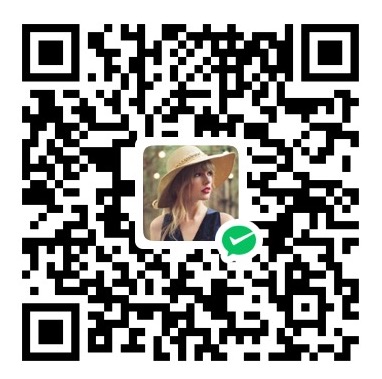前言
此教程是远景帖子的同步更新篇,详细讲述如何在Win下制作硬盘安装镜像。
CDR懒人安装镜像的优点是方便快捷,并且能写入硬盘,安装速度快。在11以前MBR大行其道的时代尚且具有不可比拟的优势,在现在固态GPT的时代也一样大有前途(尤其是在USB3.0与黑果存在问题的时候,一个硬盘安装可以节省出一大堆宝贵的时间来)。
其实最开始,我已经摸索到如何制作CDR镜像,并且实现了在Win下硬盘安装镜像的提取。但是,在win下制作CDR安装镜像缺少一个重要的环节,那就是:缺少一个合适的工具,能够将DMG在win下转换为CDR。
直到大概18年的4月份的时候,我注意到了新版软碟通(UltralISO)的出现。在他的更新描述里,有这样一句话: 可以直接从Dmg映像制作 Mac OS X Mountain Lion 启动U盘(详情见软碟通更新日志)。
就是这简短的一句话,使得这一个棘手的问题迎刃而解。抱着试验性的态度,我用13.6的镜像进行了测试,结果不出所料,能够正常制作并顺利进行安装。随后我又先后在12.6、14、14.1上进行了测试,都顺利通过。至此我断定,这是一个通用的制作方法。
好东西当然要大家一起分享,现在就分享出我的方法。
方法
其实方法本身简单易懂,首先你要下载最新的3519版软碟通并安装(下载地址点这里),打开“关于”之后应该是这个样子的:
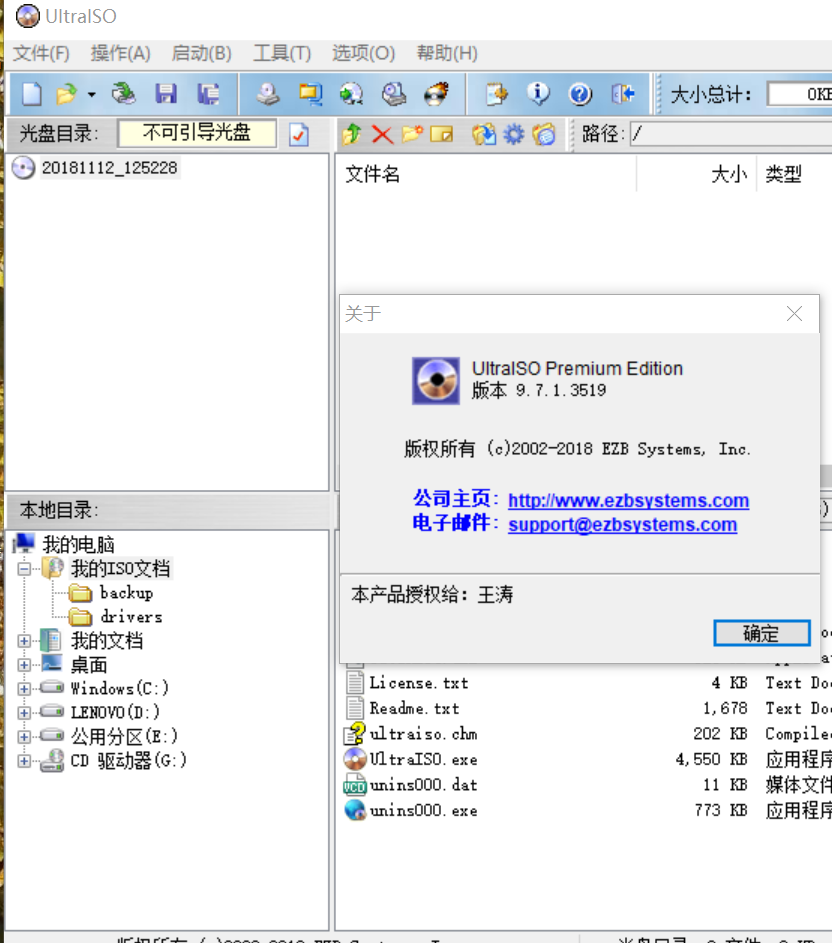
然后打开你的DMG镜像(这里我以小兵14.1镜像为例):
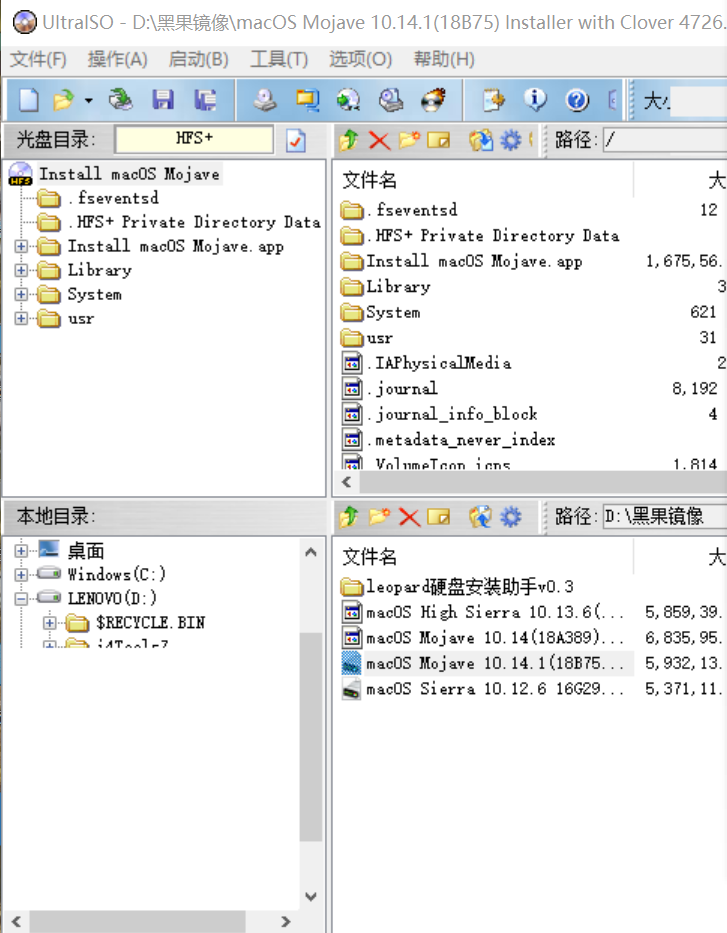
然后我们点击菜单里的“工具”——“转换”:
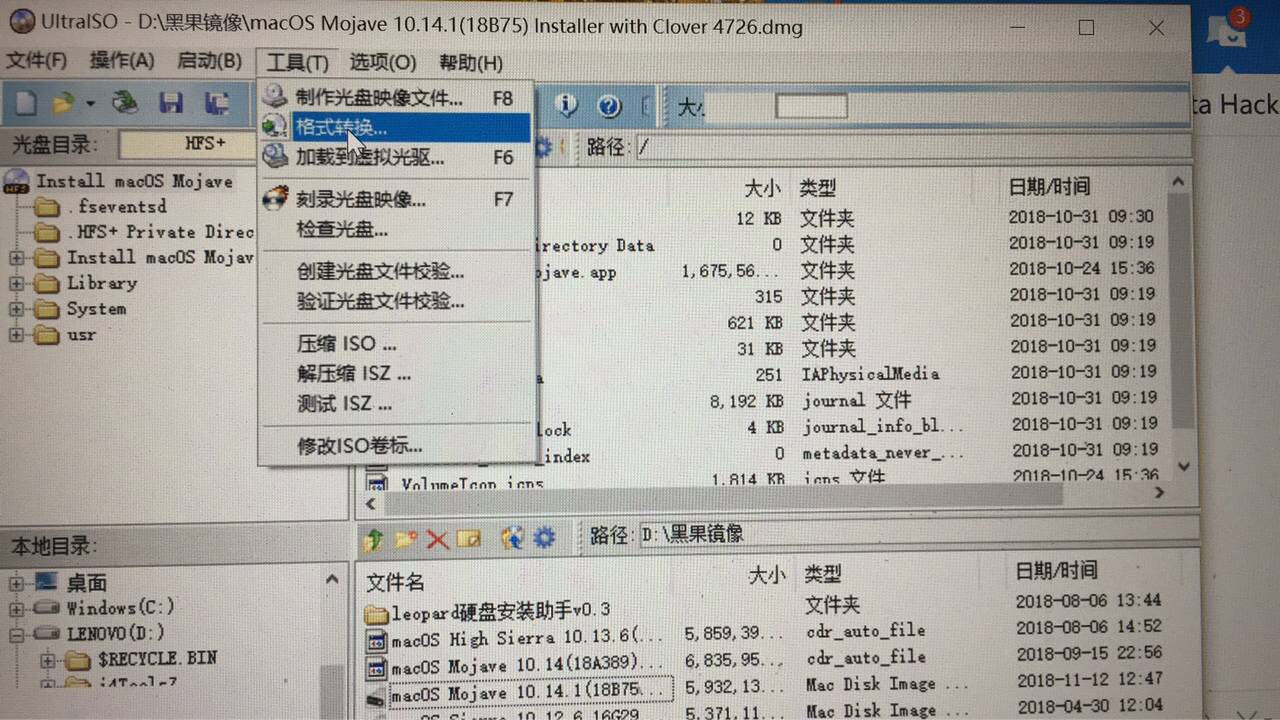
弹出如下界面:
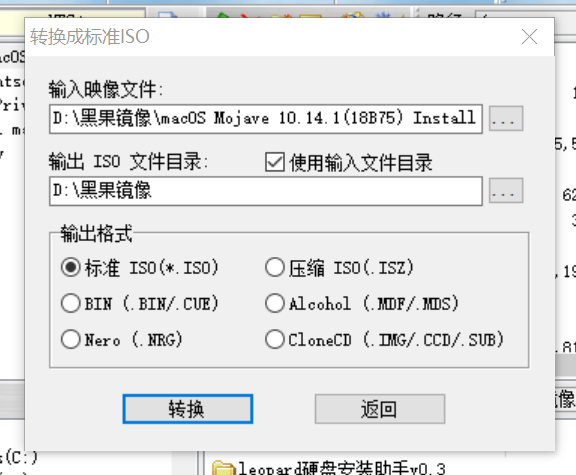
敲黑板:输出格式这里我们一定要选择ISO格式!(事实上,就目前的镜像而言,苹果的CDR格式仍然是遵从了ISO压缩标准,因此转换为CDR,实质就是转化为ISO)
选择完成后,然后我们点转换,镜像将开始转换:
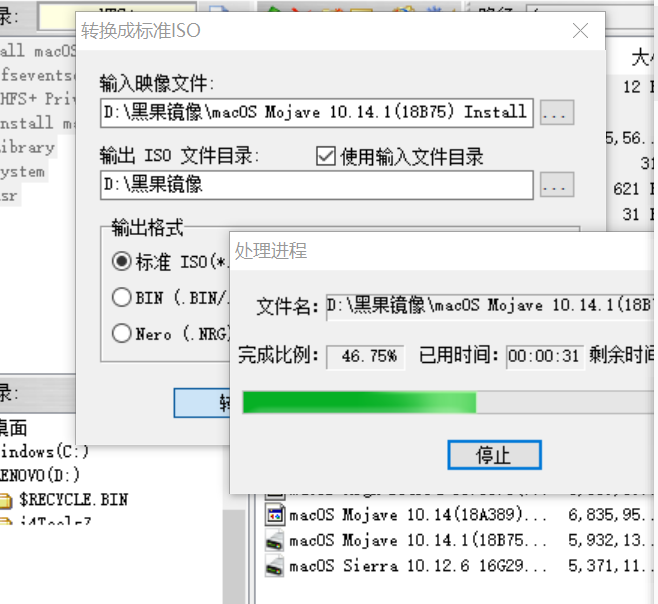
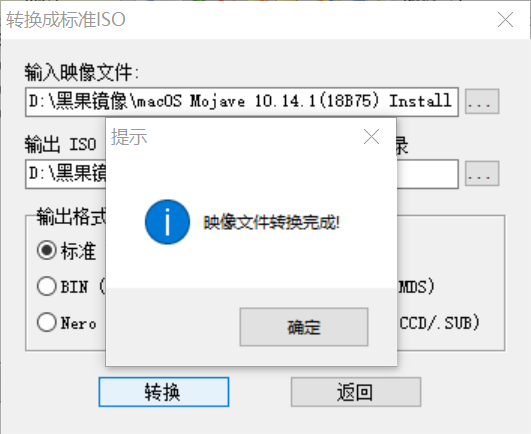
出现上面的转换完成对话框之后,我们可以在输出目录找到你的转好好的ISO镜像:
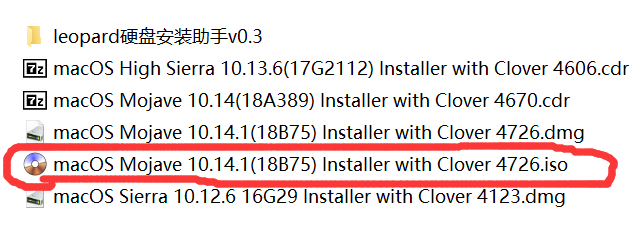
画圈的是转换好的ISO镜像,现在将镜像的后缀名改为CDR,像这样:
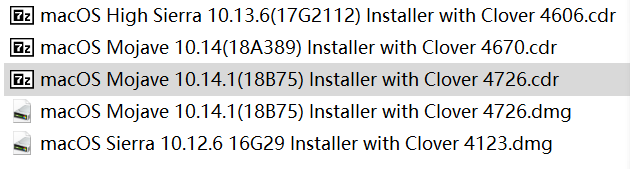
现在这个镜像已经转换完成了,你现在可以进行硬盘安装了。
注意:
1、转换好的镜像仍然允许你使用Transmac写入U盘,但不支持etcher写入。
2、使用7Zip,你可以提取镜像中的EFI分区(里面会以EFI partition.img的形式存在)。